Disinstallare le applicazioni sul tuo Mac è in realtà un compito facile. Tutto quello che devi fare è trascinarli nel cestino della spazzatura, e il gioco è fatto! Sei riuscito a disinstallare l'applicazione. Tuttavia, ci sono alcune applicazioni sul tuo Mac che in realtà non hanno un collegamento. E anche quei file associati all'applicazione che stai disinstallando.
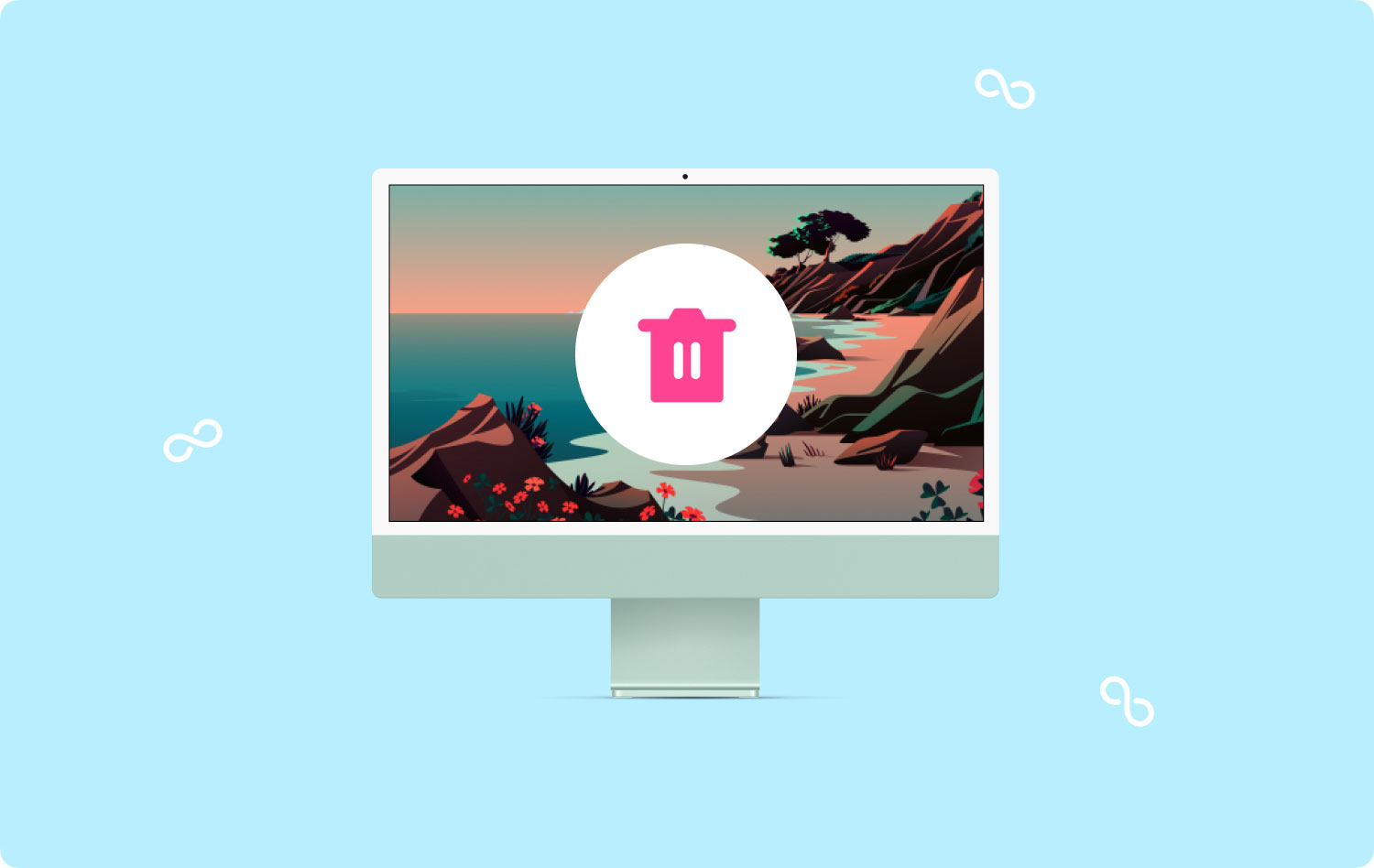
In questo articolo, tratteremo su come disinstallare completamente le app su Mac il modo corretto. In questo modo, avrai la certezza di poter davvero liberare spazio sul tuo Mac.
Parte 1: disinstalla le app Mac dal FinderParte 2: Come eliminare un'app per Mac utilizzando LaunchpadParte 3: come disinstallare completamente le app su MacParte 4: i vantaggi del software di disinstallazione
Parte 1: disinstalla le app Mac dal Finder
La maggior parte delle applicazioni Mac che hai sono in realtà elementi autonomi. Queste sono le applicazioni che in realtà non interferiscono con il sistema del tuo Mac. Disinstallare una determinata applicazione sul tuo Mac è molto semplice e puoi farlo aprendo il Finder.
Passaggio 1: avvia l'applicazione Finder sul tuo Mac.
Passaggio 2: quindi fare clic su "Applicazioni".
Passaggio 3: Successivamente, fai clic tenendo premuto il tasto Ctrl o fai clic con il pulsante destro del mouse sull'icona dell'applicazione.
Passaggio 4: quindi fare clic su "Sposta nel cestino.
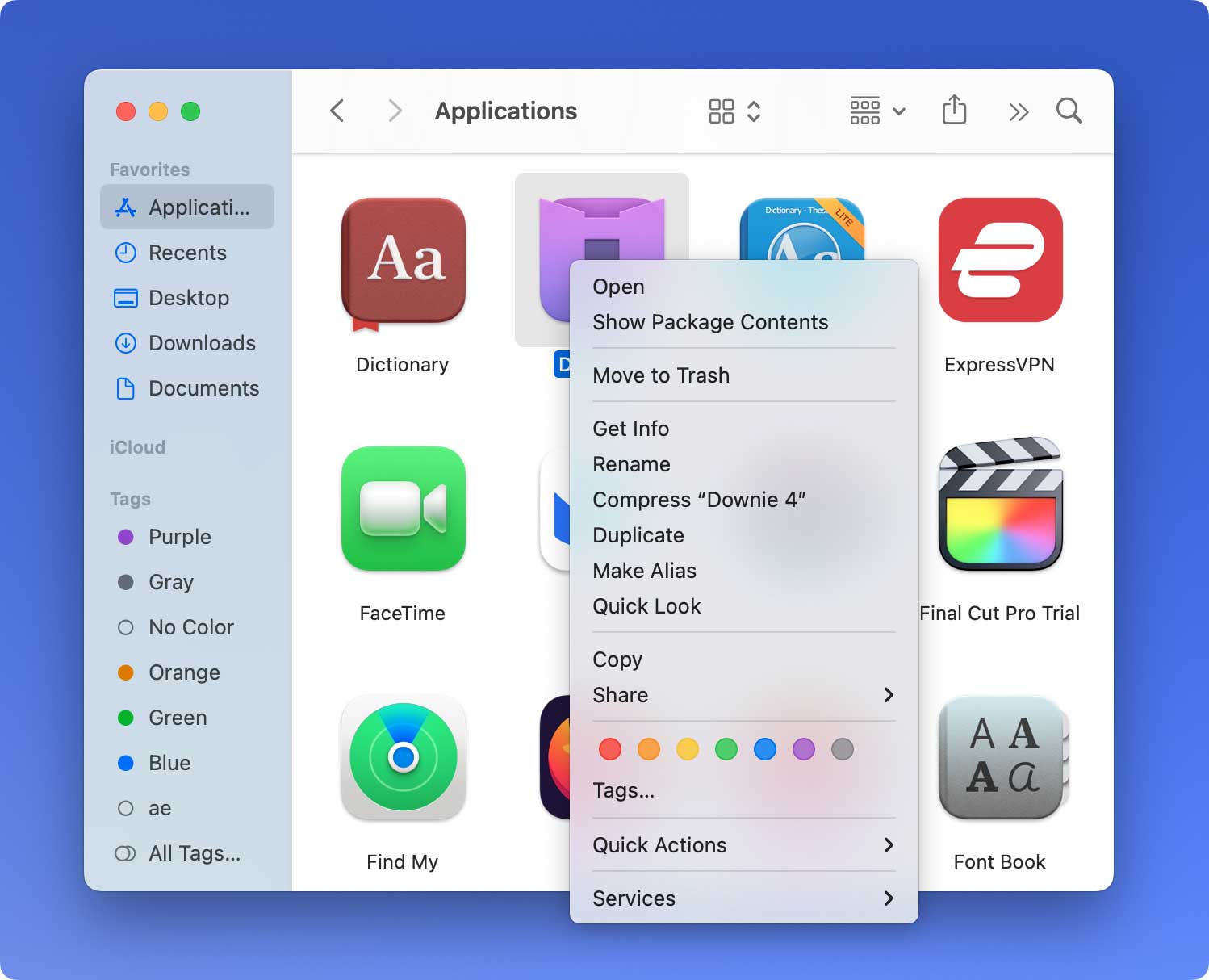
Un'altra cosa facile da fare per disinstallare l'applicazione sul tuo Mac è trascinare l'icona dell'applicazione verso l'icona del cestino che vedi sul dock. Oppure puoi anche utilizzare l'interfaccia del Launchpad e quindi trascinare e rilasciare l'icona dell'applicazione nel cestino.
Una volta fatto ciò, la maggior parte delle applicazioni su cui lavori si sposterà direttamente nel cestino. Una volta che sono nel cestino, puoi semplicemente fare clic tenendo premuto il tasto Ctrl o fare clic con il pulsante destro del mouse sull'icona del cestino e quindi scegliere "Svuota cestino". In questo modo potrai rimuovere tutte le applicazioni che trascini al suo interno e tutti gli altri file che si trovano nel cestino.
Anche se devi tenere presente che in realtà ci sono alcune applicazioni che ti chiederanno di inserire la tua password una volta che provi a spostarle nel cestino. Questo perché quelle applicazioni che richiedono password sono state effettivamente installate utilizzando un programma di installazione del pacchetto Mac. E una volta che li disinstalli sul tuo Mac, verranno rimosse anche tutte le modifiche apportate.
Tuttavia, in questo metodo, devi ricordare che non sarai in grado di eliminare tutto. Questo perché ci sono ancora alcuni file che verranno lasciati indietro e avrai bisogno di qualcosa per rimuoverli.

Parte 2: Come eliminare un'app per Mac utilizzando Launchpad
Launchpad è un lanciatore di applicazioni per il tuo Mac. Questa è un'applicazione che può darti un modo alternativo per poter avviare applicazioni sul tuo Mac. Questo in realtà è fatto per te per rendere il tuo Mac proprio come un iPad. Puoi anche usarlo se desideri disinstallare un'app sul tuo Mac. Per sapere come fare ecco una guida passo passo per te.
Passaggio 1: avvia Launchpad sul tuo Mac. Tutto quello che devi fare è cliccare sul pulsante F4.
Passaggio 2: quindi individuare l'applicazione che si desidera disinstallare.
Passaggio 3: dopo aver selezionato l'applicazione che si desidera disinstallare, premere il tasto Opzione o il tasto Alt.
Passo 4: Infine, fai clic sul pulsante Elimina per procedere con la rimozione del programma.
Parte 3: come disinstallare completamente le app su Mac
A parte il metodo che abbiamo discusso, quelli in realtà non lo fanno rimuovere completamente tutto dall'applicazione che stai per disinstallare. E come abbiamo accennato in precedenza, avrai bisogno di qualcosa come un potente pulitore per Mac per rimuoverli. Ma non preoccuparti perché abbiamo qui la migliore applicazione Mac che puoi usare.
Puoi effettivamente usare TechyCub Mac Cleaner – Programma di disinstallazione. Questo è uno strumento che puoi usare per disinstallare completamente tutte le applicazioni sul tuo Mac nel modo corretto. Ciò significa che utilizzando questo strumento sarai in grado di rimuovere tutti i residui dall'applicazione che stai per disinstallare.
TechyCub Mac Cleaner ha molti strumenti che puoi utilizzare a parte il fatto che puoi usarlo come programma di disinstallazione. Puoi anche usarlo per ripulire il tuo Mac. In questo modo, sarai in grado di liberare più spazio e migliorare le prestazioni del tuo Mac.
Questo è perché TechyCub Mac Cleaner è considerato un'applicazione Mac all-in-one. Puoi usarlo come monitor delle prestazioni, un pulitore per Mac, un cercatore di duplicati e molto altro ancora.
Ora, per farti vedere quanto è facile da usare TechyCub Mac Cleaner, ecco una guida passo passo che puoi seguire per disinstallare completamente le app sul tuo Mac.
Passo 1: download e installazione
Prima di tutto, devi scaricare TechyCub Mac Cleaner dal nostro sito ufficiale. E una volta scaricato, installalo sul tuo Mac.
Mac Cleaner
Scansiona rapidamente il tuo Mac e pulisci facilmente i file spazzatura.
Controlla lo stato principale del Mac, inclusi l'utilizzo del disco, lo stato della CPU, l'uso della memoria, ecc.
Accelera il tuo Mac con semplici clic.
Scarica gratis
Passo 2: avvia il programma
Una volta disinstallato completamente TechyCub Mac Cleaner sul tuo PC, vai avanti e avvialo. Nell'interfaccia principale del programma, vedrai lo stato del sistema del tuo Mac. Ciò include la CPU, la memoria e il disco.
Passaggio 3: scegliere l'opzione di disinstallazione dell'app
Una volta terminato il controllo dello stato del tuo Mac, fai clic sull'opzione "Programma di disinstallazione app".

Passaggio 4: scansiona la tua applicazione
Quindi, premi il pulsante "Scansione". Da questa parte, TechyCub Mac Cleaner cercherà tutte le applicazioni sul tuo Mac.
Il processo di scansione potrebbe richiedere del tempo, quindi devi aspettare pazientemente. Questo in realtà dipende da quante applicazioni hai sul tuo Mac.
E se è necessario scansionare di nuovo il tuo Mac, torna indietro e ripeti la scansione.
Passaggio 5: Visualizza tutte le applicazioni
Una volta completato il processo di scansione, ora puoi visualizzare tutte le applicazioni sul tuo Mac nell'elenco.

Passaggio 6: scegliere l'applicazione da disinstallare
Dopo aver visualizzato l'elenco delle tue applicazioni, scegli quella che desideri disinstallare sul tuo Mac. Tutto quello che devi fare è scorrere l'elenco mostrato sullo schermo oppure puoi anche utilizzare la barra di ricerca situata nella parte superiore dell'interfaccia.
Una volta trovata l'applicazione da disinstallare, fai clic sull'icona della freccia rivolta verso il basso accanto ad essa. In questo modo, sarai in grado di vedere i file e le cartelle sotto quell'applicazione.
Passaggio 7: scegli il file da pulire
Da lì, scegli i file che vorresti pulire sotto quell'applicazione. È meglio che se hai intenzione di disinstallare una determinata applicazione, potresti anche pulire tutti i file e le cartelle sotto di essa in modo che non rimangano dati. Per farlo, fai clic sul pulsante "Seleziona tutto".
Puoi anche scegliere l'opzione "Ordina per" per cercare tutti i file che desideri rimuovere dal tuo Mac sotto l'applicazione che desideri disinstallare.
Passaggio 8: pulire l'applicazione
Dopo aver scelto le app e tutti i file/cartelle che desideri rimuovere dal tuo Mac, fai clic sul pulsante "Pulisci" situato nell'angolo in basso a destra dello schermo.
Passaggio 9: disinstallazione dell'app completata!
Verrà quindi avviato il processo di disinstallazione. Da qui, tutto ciò che devi fare è attendere il completamento del processo di disinstallazione.
E hai finito! È così facile disinstallare completamente un'applicazione sul tuo Mac utilizzando TechyCub Pulitore Mac.
Persone anche leggere 17 motivi per cui il tuo Mac funziona lentamente! Come ripulire un Mac
Parte 4: i vantaggi del software di disinstallazione
La disinstallazione delle applicazioni sul tuo Mac è in realtà una delle attività più semplici che puoi eseguire. E questo ti consentirà di liberare più spazio di archiviazione sul tuo Mac. E l'utilizzo del software Uninstaller sarà il modo migliore e migliore per farlo.
Con l'uso di TechyCub Mac Cleaner, sarai in grado di eseguire il processo in modo rapido ed efficiente. In questo modo, sarai in grado di risparmiare più tempo svolgendo l'attività. Inoltre, sarai in grado di disinstallare tutte le applicazioni che hai sul tuo Mac. Se ha una scorciatoia o meno perché tutte le app che hai sul tuo Mac verranno elencate per TechyCub Pulitore Mac.
A parte questo, sarai in grado di avere più vantaggi come i seguenti:
- Potrai visualizzare tutte le app installate sul tuo Mac.
- Visualizza i file del servizio delle app
- Sarai in grado di vedere il tipo di documenti supportati dall'app.
- Sarai in grado di visualizzare le dimensioni totali dell'applicazione.
- Sarai in grado di vedere la dimensione totale dei tuoi file di servizio.
- Sarai in grado di disinstallare completamente qualsiasi applicazione con un solo clic.
- Sarai in grado di rimuovere qualsiasi servizio di file dell'applicazione.
- Sarai in grado di trovare e rimuovere tutti i residui dall'applicazione.
- Sarai in grado di visualizzare tutte le estensioni di sistema e rimuoverle
Come puoi vedere, ci sono molti vantaggi che puoi avere solo usando TechyCub Mac Cleaner per disinstallare tutte le applicazioni che non ti servono più. La parte migliore di questo è che sarai in grado di liberare spazio e rendere le prestazioni del tuo Mac migliori di prima.
Questo è uno dei motivi per cui TechyCub Mac Cleaner è considerato un'applicazione Mac all-in-one e un must. È anche a causa delle fantastiche funzionalità che ha a parte la parte che può diventare un programma di disinstallazione dell'app. Puoi utilizzare il programma quando e come vuoi che diventi.
In breve, la TechyCub Mac Cleaner è uno degli strumenti migliori e più potenti che puoi utilizzare sul tuo Mac per ripulire, ottimizzare e gestire il tuo Mac. Prendi questo TechyCub Mac Cleaner installato sul tuo Mac e stai certo che tutte le cose di cui hai bisogno per gestire il tuo Mac sono tutte in un unico programma. Un'applicazione Mac all-in-one che contiene praticamente tutto ciò di cui hai bisogno per il tuo Mac è tutta un'unica applicazione. Questo programma è davvero un must dopo tutto.
Mac Cleaner
Scansiona rapidamente il tuo Mac e pulisci facilmente i file spazzatura.
Controlla lo stato principale del Mac, inclusi l'utilizzo del disco, lo stato della CPU, l'uso della memoria, ecc.
Accelera il tuo Mac con semplici clic.
Scarica gratis
